League of Legends to obecnie jedna z najpopularniejszych gier MOBA. Instalacja gry jest dość prosta. Potrzeba czasu, aby nauczyć się jeździć, dowiedzieć się, jakimi postaciami chcesz grać, jakich umiejętności potrzebujesz, aby awansować i jak walczyć na arenie. Gra ewoluowała z biegiem czasu, więc można się wiele nauczyć.
Chociaż nauka gry wymaga czasu, jej skonfigurowanie zwykle nie stanowi problemu. Pobierz instalator gry, który pobierze pliki potrzebne do skonfigurowania programu klienckiego. Jesteś gotowy do gry za godzinę lub mniej, w zależności od szybkości połączenia internetowego.
Jeśli grasz w grę przez chwilę i nagle tracisz dźwięk, może być kilka przyczyn takiego stanu rzeczy. W większości rozwiązanie musi być proste.
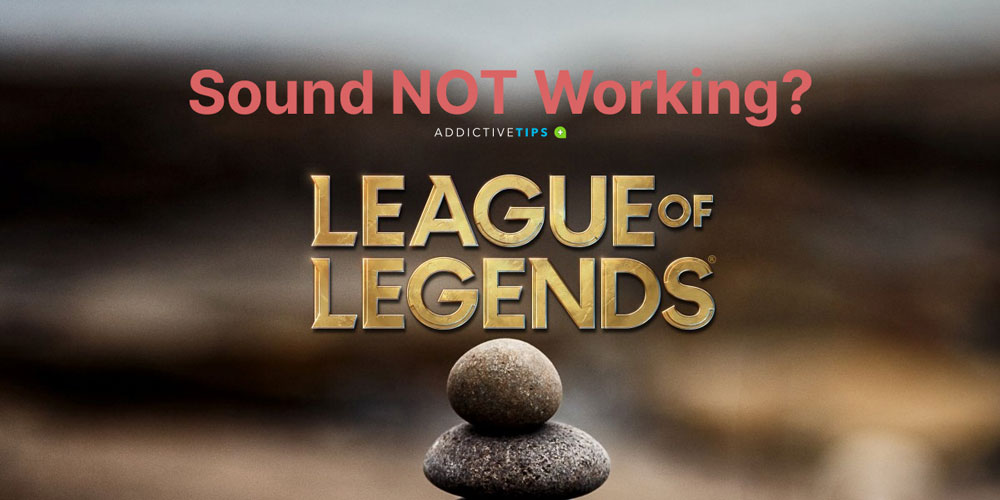
Dźwięk League of Legends nie działa [NAPRAWIONO]
Jeśli nagle stracisz dźwięk podczas grania w League of Legends, niezależnie od tego, czy są to dźwięki gry, czy czatu, pamiętaj, aby ponownie uruchomić grę i komputer, zanim spróbujesz cokolwiek innego.
Sprawdź dźwięk systemu
Jeśli nie słychać dźwięku w grze, ale dźwięk działa dobrze, jeśli nie, sprawdź mikser głośności.
- Kliknij prawym przyciskiem myszy ikonę głośnika na dysku systemowym.
- wybierać Włącz mikser głośności ten
- Sprawdź mikser głośności, aby upewnić się, że głośność gry nie jest ustawiona na minimum. Jeśli tak, zwiększ głośność, a dźwięk znów zacznie działać.

Sprawdź głośność urządzenia fizycznego
Jeśli używasz słuchawek podczas grania w League of Legends, być może zmniejszyłeś głośność. Nie ma innego sposobu na weryfikację niż sprawdzenie słuchawek. Jeśli zobaczysz na nim kółko, przewiń w dół, aby sprawdzić, czy dźwięk zaczyna działać.

Sprawdź ustawienia dźwięku w grze
League of Legends ma własne ustawienia dźwięku, jak wszystkie gry. Posiada opcję wyciszenia wszystkich dźwięków, a także wyciszenia określonego dźwięku w grze.
- Otwarta League of Legends ten
- Raz w grze (ale przed rozpoczęciem gry), naciśnij klawisz Esc ten
- Otworzą się ustawienia gry. iść do Karta dźwiękowa ten
- Przejdź przez każdy suwak i upewnij się, że nic nie jest resetowane.
- Przewiń w dół i upewnij się, że „ Wyłącz wszystkie dźwięki „Nie zostało to sprawdzone.
- Jeśli zmieniłeś jakiekolwiek ustawienia dźwięku, pamiętaj o ponownym uruchomieniu gry.

Urządzenia audio firmy Logitech
Jeśli używasz urządzenia audio firmy Logitech, możesz mieć bardzo specyficzny problem. Musisz zmienić ustawienia dźwięku urządzenia.
- Upewnij się, że słuchawki są podłączone do komputera.
- Otwórz to Lista kontrolna ten
- Dostęp do Materiał i dźwięk ten
- wybierać z ten
- iść do Zakładka do czytania ten
- Wybierz swoje urządzenie i kliknij „ Konfiguruj ”.
- Kliknij suri NASTĘPNY na pierwszym ekranie, który widzisz poniżej Haut – działające głośniki , odznacz wszystkie.
- Pod głośnikami pełnozakresowymi, wyczyść przedni lewy i prawy ten
- Zrestartuj komputer.
Znajdź oprogramowanie do gier
Dostępnych jest wiele aplikacji poprawiających wydajność gry. Nvidia ma jeden a Logitech ma jeden. Sprawdź ustawienia dźwięku. Może przejąć kontrolę nad twoją kontrolą dźwięku. W takim przypadku musisz mieć dostęp do ustawień dźwięku dowolnego zainstalowanego oprogramowania. Spójrz na używane urządzenie audio, aby upewnić się, że jest właściwe. Możesz go także wyłączyć i ponownie uruchomić League of Legends. Sama gra może nie działać dobrze z takim oprogramowaniem.
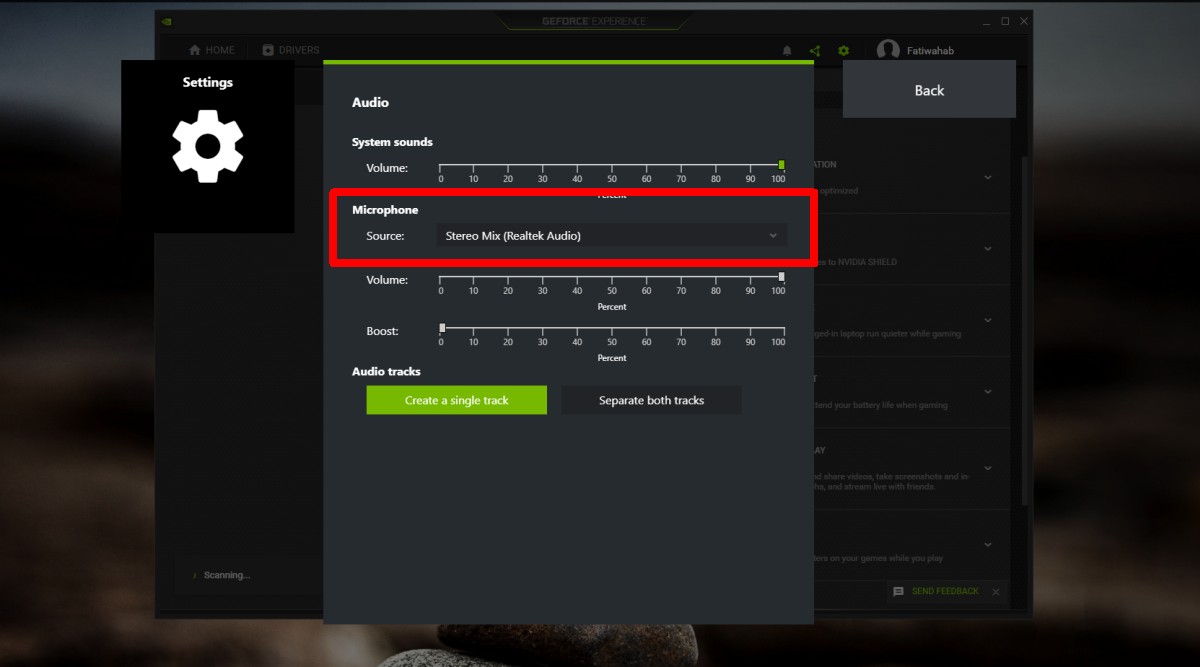
Zaktualizuj sterowniki audio
Wszelkiego rodzaju problemy z dźwiękiem są często rozwiązywane poprzez aktualizację sterowników audio.
- Otwórz to Menadżer urządzeń ten
- Rozwijaj je urządzenia peryferyjne do kontrolerów audio, wideo i gier ten
- Kliknij prawym przyciskiem myszy urządzenie audio Realteck i wybierz Zaktualizuj sterownik ten
- Zainstaluj wszystkie dostępne aktualizacje sterowników i Zrestartuj komputer ten
Ponownie zainstaluj grę
Pliki gry mogą zostać uszkodzone bez winy gracza. Czasami aktualizacja gry rozwiąże problem, ale jeśli korzystasz z najnowszej wersji League of Legends, może być konieczne ponowne zainstalowanie gry. Musisz go najpierw odinstalować.
- Najpierw pobierz program zainstaluj League of Legends tutaj ten Teraz, gdy masz już instalator, możesz odinstalować grę.
- Otwórz to Lista kontrolna ten
- iść Programy ten
- wybierać Odinstaluj program ten
- Wybierz grę i wszystko Kliknij Odinstaluj ten
- Po odinstalowaniu gry uruchom pobrany instalator i ponownie zainstaluj grę.
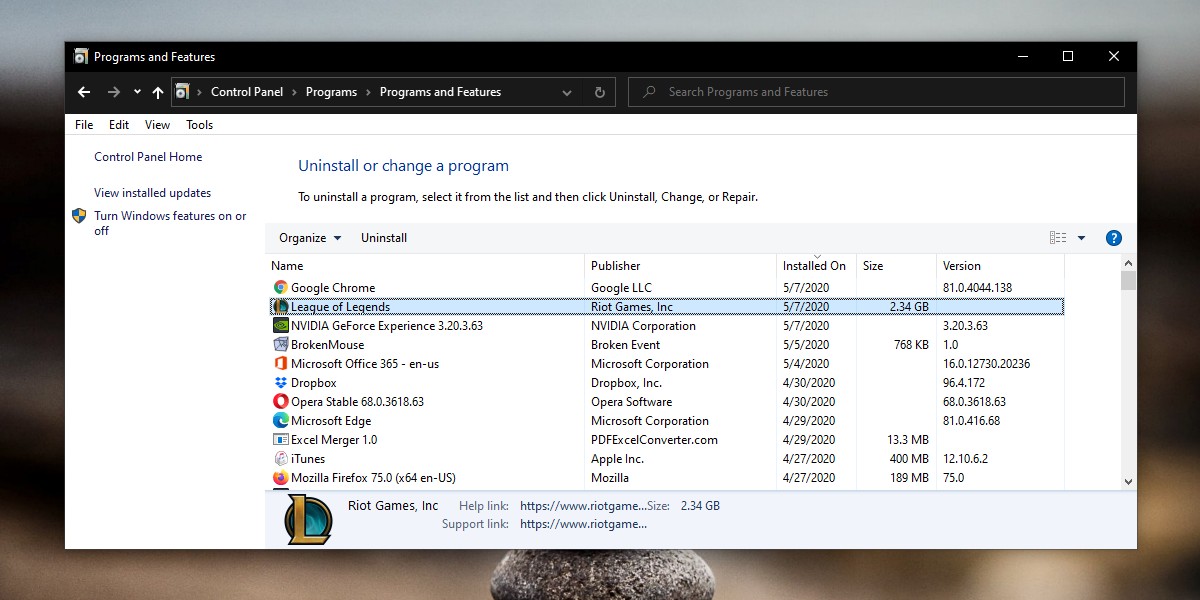
wniosek
League of Legends działa dobrze na Windows 10. Problemy są rzadkie, a gdy wszystko inne zawiedzie, ponowna instalacja gry naprawi wszystkie problemy. To powiedziawszy, jeśli masz problemy z dźwiękiem w swoim systemie, gra może nie być winna. Rozwiąż problemy z dźwiękiem na komputerze przed zbadaniem problemów z dźwiękiem w aplikacji lub grze, a rozwiązanie będzie skuteczniejsze. Jest bardzo prawdopodobne, że problemy z dźwiękiem w grze znikną po rozwiązaniu problemów z dźwiękiem systemowym.